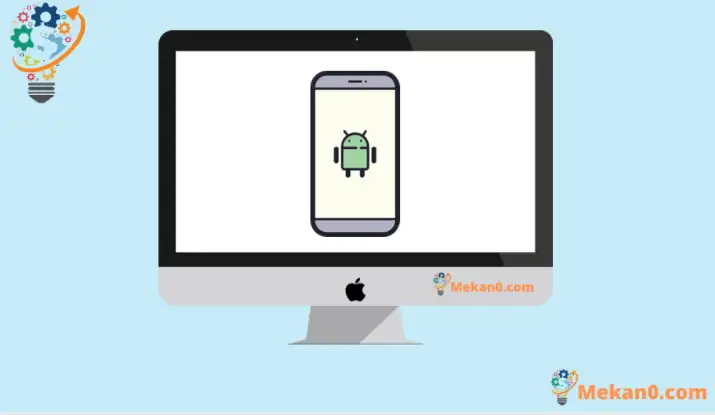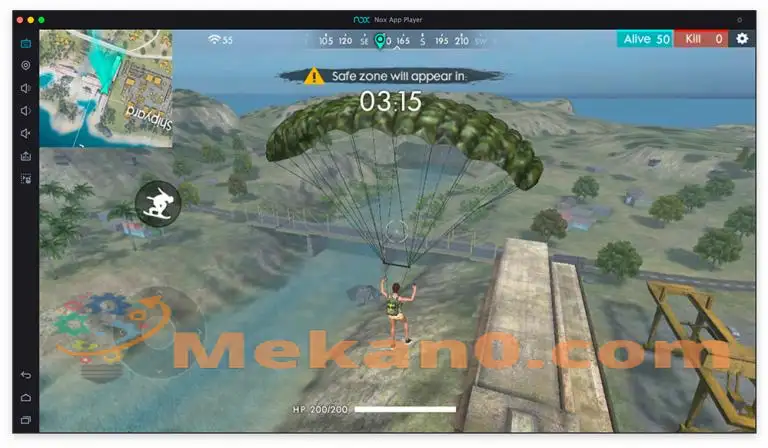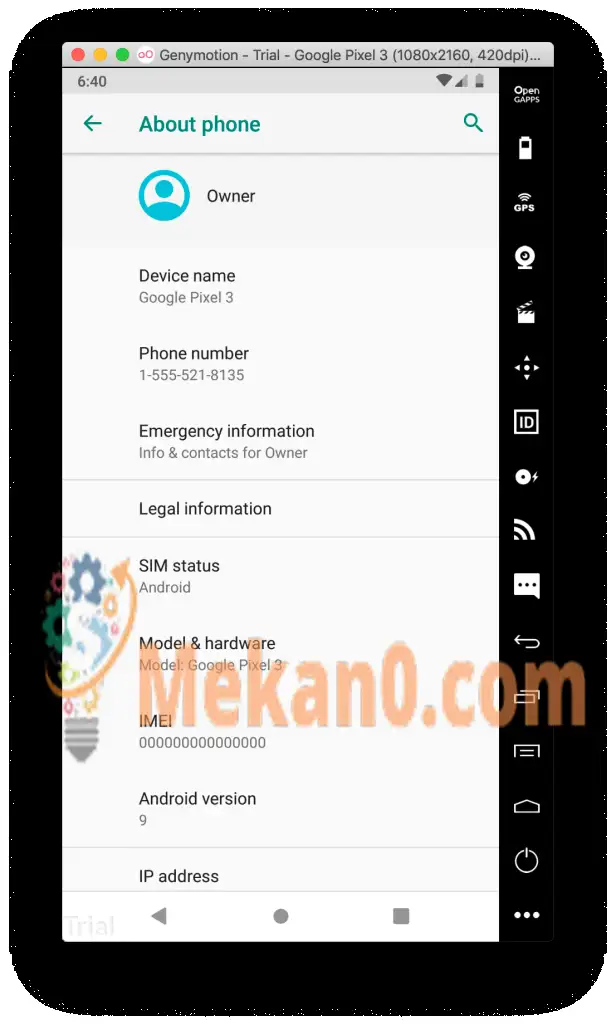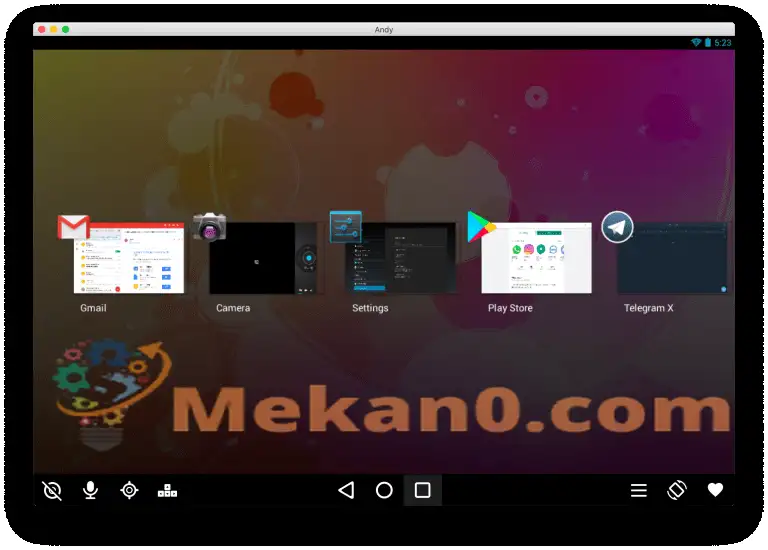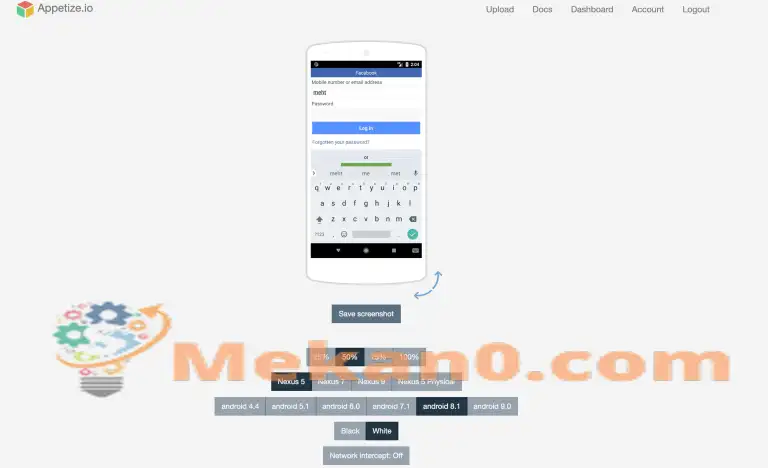您可能想要在 Mac 上使用 Android 模拟器的原因有很多。 您可能希望在 Mac 上运行 Android 应用程序,或者您是一名开发人员并且正在寻找 Android 模拟器来调试您的应用程序。 不管是什么原因,如果您正在寻找适用于 Mac 的 Android 模拟器,您很可能已经使用过(并且可能讨厌)与 Android Studio 捆绑在一起的模拟器。 好的,所以你可以使用 HAXM 让它更快一点,但它仍然很慢。 那么,当您想在 Mac 上运行 Android 应用程序时,您会怎么做? 好吧,请继续阅读以了解一些适用于 Mac 的 Android 模拟器,它们在 Mac 上运行良好,并且比默认的 Android 模拟器快得多。
2022 年适用于 Mac 的最佳 Android 模拟器
1. 蓝叠
Bluestacks 是几乎每个人都听说过的 Android 模拟器之一。 这是安装模拟器的一种简单方法。 您所要做的就是在 Mac 上下载模拟器并安装它。 就是这样。 不需要其他设置。 Bluestacks 会自动使用您的 Mac 所连接的网络,并且随附 内置 Play 商店 ,因此您可以直接开始下载应用程序。 此外,如果您有应用程序的 APK 文件,您只需在 Mac 中双击它即可。 在 Bluestacks 中自动安装 . 因此,您不必担心将 APK 文件从 Mac 传输到模拟器。
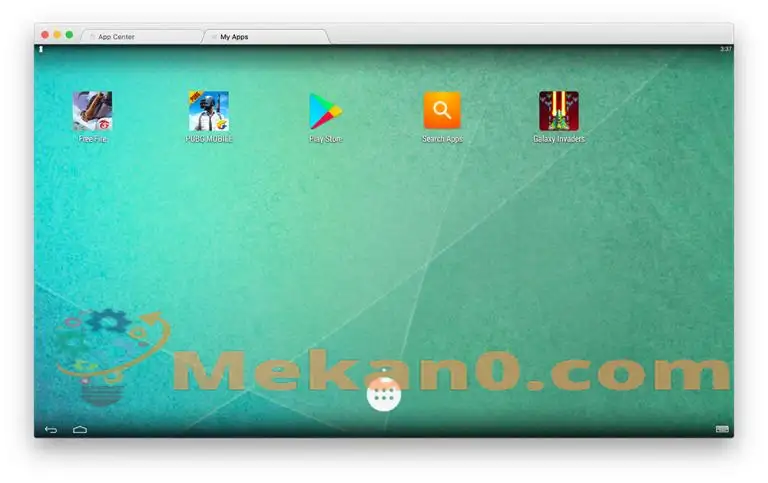
除此之外,Bluestacks 允许用户流式传输 直接的 到 Twitch,让游戏玩家可以更轻松地将他们的游戏直播给他们的 Twitch 粉丝。 它还支持游戏以外的标准应用程序。 因此,您可以在 Bluestacks 上安装您最喜欢的聊天机器人并直接从您的 Mac 聊天,而无需在每次弹出通知时拿起电话。 模拟器也支持 多任务 ,正是 Android 支持的方式,让您在模拟器上获得真正的类似 Android 的体验。 对我来说,这是最好的,如果不是最好的,Mac 安卓模拟器之一。
去下载: ( 自由 )
2. Nox应用程式播放器
Nox App Player 是一个 Android 模拟器 广泛的游戏支持 . 首先,Nox App Player 允许您 拖放项目 就像操纵杆或特定按钮一样,您可以 用它来玩 PUBG Mobile 和 Garena Free Fire 等游戏 和类似的FPS游戏。 除了为应用程序设置控件外,您还可以自定义模拟器的性能设置 并设置最大RAM或CPU内核数 您希望它们在 Mac 上运行 Android 应用程序时使用。 此外,您还可以 自定义界面分辨率除了使用内置的宏记录器来记录出现在虚拟 Android 设备屏幕上的内容之外。 最后,您还可以通过以下方式直接安装 Android 应用程序 旁加载 APK 文件 使用内置选项,这使 Nox 成为最受喜爱和最有用的 Mac 安卓模拟器之一。
去下载: ( 自由 )
3.Genymotion
Genymotion 是一款出色的 Mac 安卓模拟器。 它主要面向开发人员,并提供最能吸引想要为 Android 设备开发应用程序的人的功能。 Genymotion 将允许您模拟 40 种不同类型的 Android 设备 ,并让您访问 所有版本的安卓 . 此外,对于开发人员,它允许无限制的应用程序安装。 该模拟器与 Mac OS X 集成,可以使用 摄像头 笔记本电脑 作为安卓模拟器的相机 ,因此您无需准备所有这些。
模拟器的大部分功能都是为开发人员设计的,这就是模拟器具有以下功能的原因 Eclipse、Android Studio 和 Android SDK . 它还允许您更改模拟器的电池电量,因此您可以测试您的应用对不同电池电量的响应。
模拟器支持 多点触控和传感器 如加速度计和陀螺仪。 它还支持录音 无限屏 ,这将允许您录制模拟器的流畅视频(如果需要,还可以录制音频)。
去下载: (发行 30天试用 (付费计划起价为 136 美元/年)
4. MuMu. 播放器
MuMu 是另一个 Android 模拟器,适用于应用程序和游戏,唯一需要注意的是模拟器本身是中文的。 但是,您可以 从“设置”更改 Android 界面语言 安卓默认设备。 就像其他选项一样,您可以 通过在自定义按钮上拖放控件来设置游戏操作 并设置最大资源消耗(CPU 和 RAM)。 为了方便界面控制, 每个应用程序都出现在一个新选项卡中,从而无需“最近”按钮或者一个菜单,不过你可以在顶部固定一个专用按钮或第三方启动器来启用该功能。 总体而言,如果您可以使用中文界面,MuMu Player 是一款出色的 Android 模拟器,用于在 Mac 上运行应用程序和游戏。
下载 ( مجاني )
5. 安迪
Andy 是一个简单且易于控制的 Android 模拟器,它是 用于测试轻量级 Android 应用程序 . 导航栏位于界面底部,带有用于旋转屏幕、访问麦克风、键盘控件和汉堡菜单的开关。 但是,如果您的使用仅限于基本应用程序,例如用于消息传递的应用程序,那么 Andy Android Emulator for Mac 将派上用场。 Andy 有一些权衡,包括那个模拟器 它带有英国媒体报道,并没有很多选项来自定义您的体验 . 此外,它运行在较旧版本的 Android 上,即 4.2.2 Jellybean,这意味着您只能运行基本应用程序。 但是,您可以 使用键盘导航界面,这是上述模拟器都不支持的功能,因此此功能非常有用。
去下载: ( 自由 )
6.开胃
与此列表中的其他选项不同,Appetize . 让您 直接在网络上运行基本的 Android(甚至 iOS)应用程序 无需在桌面上实际安装任何应用程序。 这允许您在任何网络浏览器中运行 Appetize 不受操作系统限制 . 虽然您无法在 Mac 上使用 Appetize 玩 Android 游戏,但它是一个很好的解决方案。 而且开胃 它允许您测试您可能创建的任何应用程序。 你可以 首先下载 APK 文件或共享您所在目录的 URL 包含文件,等待它加载,然后运行它。 下载应用程序后,您可以控制用于测试的设备分辨率、Android 版本或 切换 ADB Bridge 和 USB 调试 打开或关闭。
免费开胃 对于每月可以在线使用该应用程序 100 分钟的一名用户 . 有关更多信息,将要求用户购买付费计划 每月 40 美元起 .
在线播放: (发行 免费试用 付费计划起价为每月 40 美元)
使用这些适用于 Mac 的 Android 模拟器并在 Mac OS 上运行 Android 应用程序
适用于 Mac OS 的 Android 模拟器为您提供灵活性 Android 应用程序的评分和享受 直到你感到满意为止。 这些模拟器不仅对于 Android 开发人员来说都是重要的工具,对于想要走在前沿或 在不同设备上运行同一应用程序的多个实例 .
如果您在 Mac 上使用这些模拟器时遇到任何问题,请告诉我们。 另外,如果您知道我们可能遗漏的另一个好的模拟器,请随时在下面评论您的建议。